집에서 쓰는 PC가 거의 10년이 넘어간다.
10년 전 세팅 당시 나름 괜찮은 사양으로
본체를 구성해서 조립한 PC인데,
윈도우 7을 깔려있었다.
나는 주로 회사에서 컴퓨터를 써왔고,
집에 있는 컴퓨터는 일주일에 1~2회 정도?
그것도 1시간 내외로 사용하니,
크게 쓸 일도 없고, 불편함도 없어서
딱히 교체에 대한 필요성을 못 느꼈다.
그런데... 이번에 7월 한 달간
백수 생활을 하게 되었다.
기존에 회사에서 쓰던 게 윈도우 10인데,
편하게 사용하려면 집에 있는 컴퓨터를
윈도우 10으로 바꾸어야만 했다.

1. 윈도우 10 설치
먼저 윈도우 10설치 USB를 만들었다.
윈도우 USB 준비
1. 용량 8GB 이상의 USB를 준비한 뒤, 파일시스템 FTA32(기본값)으로 포맷한다.
2. 마이크로소프트 홈페이지 접속 - 윈도우 10 다운로드 페이지에 들어가서 지금 도구 다운로드
(https://www.microsoft.com/ko-kr/software-download/windows10)
3. 원하는 작업선택시 - 다른 PC용 설치 미디어 만들기 선택
4. 언어와 버전선택(권장 64 비트 되어있음)
5. 사용할 미디어 선택 - USB 플래시드라이브 선택
6. 설치
준비한 윈도우 10 설치 USB를 꽂고,
PC를 켜고 바이오스(BIOS)에 들어간다.
바이오스에 들어가서 부팅옵션을 USB로 선택.

바이오스에 접속하려면, PC를 켠 뒤
<DEL> 키, 또는 <F2> 키를 눌러야 한다.(연타~)
사진을 따로 안 찍어두었기에 글로만 설명한다.
들어가서 기본 환경 선택,
다음으로 윈도우를 설치할 파티션을
선택하는 메뉴가 나오는데,
나의 경우, C드라이브, D드라이브 모두
'이 디스크에 windows를 설치할 수 없습니다.'
멘트가 나왔다. 그리고 나오는 설명이..
MBR파티션 테이블이 있어서 안되고,
GPT 디스크에만 윈도우가 설치된단다.
흠... 막막...
인터넷에 검색을 해서 해결방법을 찾아보았다.
https://blog.naver.com/open8370/222660878988
윈도우 설치 불가 MBR 파티션 테이블 오류 GPT 디스크 변환으로 해결
윈도우 OS가 설치되지 않은 프리 도스 노트북이나 PC는 윈도우를 직접 설치해야 합니다. 또한 새로 업...
blog.naver.com
이 분이 설명을 잘해놓으셨다.
한 번에 해결되었다.
포맷하고, 파티션 타입을 바꿨다.
요약 - 설치 파티션 선택 화면 상태에서 진행.
1. shift + <F10> 입력 - CMD 명령어 입력창 실행
2. 'diskpart' 입력
3. 'list disk' 입력
4. 'select disk 0' 입력 (통상 디스크 0 이 C 드라이브)
5. 'clean' 입력 (포맷)
6. 'convert gpt' 입력 (디스크 형식을 gpt로 변환)
7. 'exit' 입력
8. 종료
파티션 타입을 gpt로 변경하고,
새로고침을 하니, 윈도우 설치가 가능하다.
시간이 꽤 걸린다. 계정도 추가하라 그러고..
PIN 만들기도 하라 그러고...









드디어 설치 완료.

아무것도 없어서 깔끔하다.
오피스, 한글, 포토샵은.... 어떡하나....
아무튼.. 이제 윈도우 정품인증을 진행할 차례.
2. 윈도우10 정품인증
윈도우 설치를 주말에 했다.
설치할 당시에는 정품 안내 문구가 없었는데,
이제는 정품 문구가 나왔다.

정품인증은 안 해놓으니.. 치사하다.
작업표시줄도 못 건드린다.


회사에서 1PC 정품인증키로 썼는데,
집에 PC도 마찬가지로 1PC 한정 정품키를
구매하기로 결정.

집 PC는 윈도우 10 프로로 설치할까 하다가,
별차이가 없겠지 하고선 그냥 홈버전으로 했다.
이제 윈도우 10 홈 정품 인증키를 검색~
네이버에서 쇼핑탭, 쿠팡 등 몇 군데를 찾아보다
오픈마켓쪽보다 개인사이트가
더 저렴하게 나왔다.
중고거래 사이트에도 정품인증키를
거래하고 있었는데...
그건 좀... 내키지 않았다.
그래서 찾은 사이트는
'윈오바이' 였다.


윈도우 정품키가 ESD 인증키라며
하드웨어 인증키라고 안내되어 있다.
그래서 1PC 한정이라고 나오는 거였다.
2만 원도 안 하니.. 바로 구매.



비회원으로 구매하려다가..
혹시나 하는 마음에 아예 회원가입해서
구매를 했다. 그래야 문제가 있을 때
대처가 더 쉬울 거 같아서...ㅎㅎ
거의 30분간 검색하면서 찾았는데,
윈오바이에서는
회원가입 9시 27분,
구매는 9시 34분,
제품키발송 9시 37분..
회원가입부터 제품키 수령까지
10분밖에 안 걸렸다.
실제 제품키는 결제하고 5분도 안돼서 왔다.
대응이 엄청 빠르다.


제품키를 받았으니 정품인증을 진행한다.




인증되었다.
그러고 나서 작업표시줄을 보니,
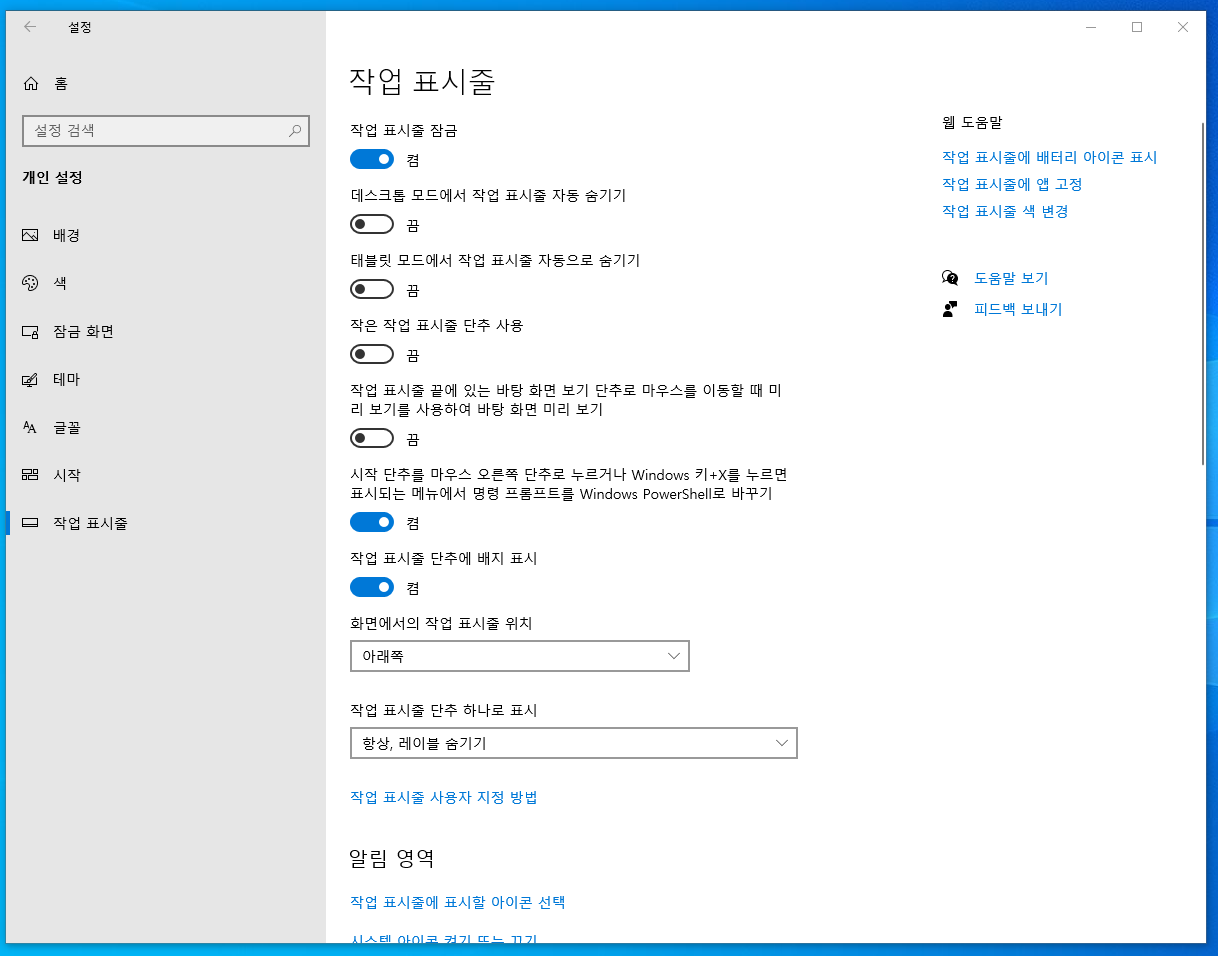
이제는 치사한 문구가 안 뜬다.
우측하단에도 문구가 사라졌다.

윈오바이에서 구매한 인증키는
18,900원.
인증키를 우회인증이나 키젠 등으로
돈 안 들이고 인증받아보려고 시간을 쓰는 것보다,
이렇게 인증받는 게 잘했다는 생각이 든다.
우회인증이나 불법 제품키 생성 등은
추후 윈도우 업데이트에 따라서
인증이 풀려버리는 경우도 없으니
나중을 생각해도 이 방법이 깔끔하다.
이제 백수기간을 잘 보내기 위한 계획을
세워봐야겠다.
한 주 계획부터 한 달 계획까지!
'일상이야기' 카테고리의 다른 글
| [제품리뷰]카프리썬(capri-sun) 구매하기, 아이스크림 대신 카프리썬 얼리기 (0) | 2023.07.11 |
|---|---|
| [TIP] PC 프로그램 세팅, 편하게 사용하는 프로그램 알집, 알씨, 알캡처 설치 (0) | 2023.07.03 |
| andar 안다르 1+1 숏.롱슬리브 티셔츠1+1 구매후기 (0) | 2023.06.30 |
| The same old 티셔츠 구매, [1+1+1+1] 에어쿨링 무지 기능성 반팔티 구매후기 (0) | 2023.06.29 |
| 크록스LITERIDE CLOG 22SUCL204592 구매 204592-05M 후기 (0) | 2023.06.28 |



